window开机启动项设置 win10如何禁用开机启动项
更新时间:2024-04-24 16:06:02作者:xtang
在Windows 10系统中,开机启动项是指在系统启动时自动运行的程序或服务,有时候我们可能不需要所有的开机启动项,因为它们会影响系统的启动速度和性能。我们可以通过设置来禁用不必要的开机启动项,从而提升系统的启动速度和运行效率。接下来我们就来看看如何在Windows 10中禁用开机启动项。
具体步骤:
1.
首先按键盘的“win键“,出现工具框后。点击左下角位置的“设置”,出现新的工具框后再进行下一步操作。

2.进入到“设置”的界面后,点击第二行第一个选项“应用”,进入到新的界面后再进行下一步操作。
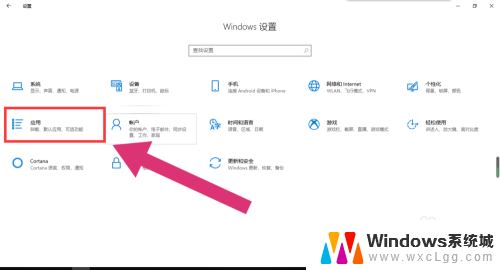
3.进入到“应用”的设置界面后,点击左侧工具栏中的最后一项“启动”。进入新的界面后再进行下一步操作。
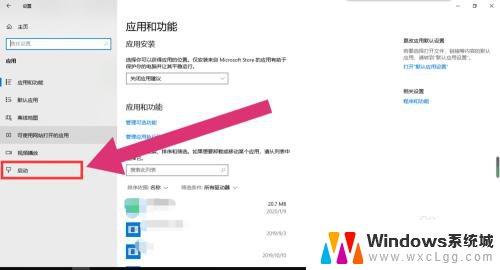
4.进入“启动项”的设置界面后,将可开机自启的应用后方的开关开启该应用就会开机自启。开关关闭则反之。
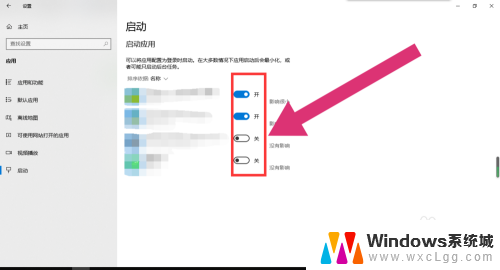
以上就是window开机启动项设置的全部内容,还有不清楚的用户可以参考以上步骤进行操作,希望对大家有所帮助。
window开机启动项设置 win10如何禁用开机启动项相关教程
-
 windows如何关闭开机启动项 win10如何禁止开机启动项
windows如何关闭开机启动项 win10如何禁止开机启动项2024-01-17
-
 win10电脑启动项怎么设置启动项 Win10如何设置开机启动项
win10电脑启动项怎么设置启动项 Win10如何设置开机启动项2024-02-11
-
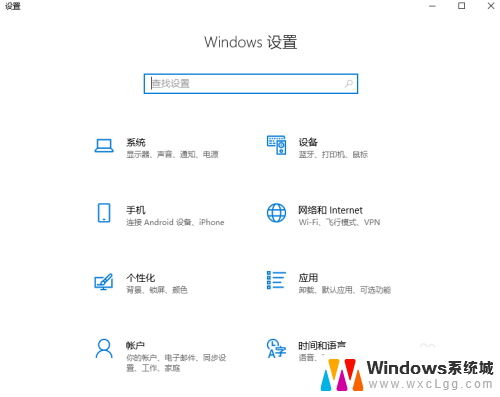 如何更改电脑启动项 Win10电脑如何禁用开机启动项
如何更改电脑启动项 Win10电脑如何禁用开机启动项2024-03-21
-
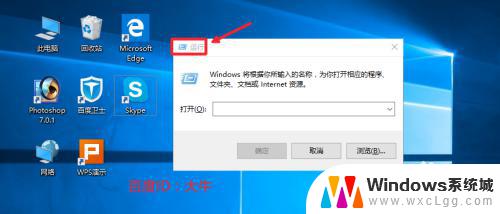 win10如何取消开机启动程序 Win10如何禁用开机启动项
win10如何取消开机启动程序 Win10如何禁用开机启动项2023-11-05
-
 windows 启动项设置 win10怎么设置开机启动项
windows 启动项设置 win10怎么设置开机启动项2023-10-15
-
 win开机启动项 win10开机启动项设置方法
win开机启动项 win10开机启动项设置方法2025-04-12
- win10开机启动项修改 Win10电脑如何添加开机启动项
- 电脑开机软件自启动设置在哪 win10开机启动项设置方法
- win 10开机启动项 Win10开机启动项设置方法
- win10添加启动项 Windows10如何设置开机启动项
- win10怎么更改子网掩码 Win10更改子网掩码步骤
- 声卡为啥没有声音 win10声卡驱动正常但无法播放声音怎么办
- win10 开机转圈圈 Win10开机一直转圈圈无法启动系统怎么办
- u盘做了系统盘以后怎么恢复 如何将win10系统U盘变回普通U盘
- 为什么机箱前面的耳机插孔没声音 Win10机箱前置耳机插孔无声音解决方法
- windows10桌面图标变白了怎么办 Win10桌面图标变成白色了怎么解决
win10系统教程推荐
- 1 win10需要重新激活怎么办 Windows10过期需要重新激活步骤
- 2 怎么把word图标放到桌面上 Win10如何将Microsoft Word添加到桌面
- 3 win10系统耳机没声音是什么原因 电脑耳机插入没有声音怎么办
- 4 win10怎么透明化任务栏 win10任务栏透明效果怎么调整
- 5 如何使用管理员身份运行cmd Win10管理员身份运行CMD命令提示符的方法
- 6 笔记本电脑连接2个显示器 Win10电脑如何分屏到两个显示器
- 7 window10怎么删除账户密码 Windows10删除管理员账户
- 8 window10下载游戏 笔记本怎么玩游戏
- 9 电脑扬声器不能调节音量大小 Win10系统音量调节功能无法使用
- 10 怎么去掉桌面上的图标 Windows10怎么删除桌面图标